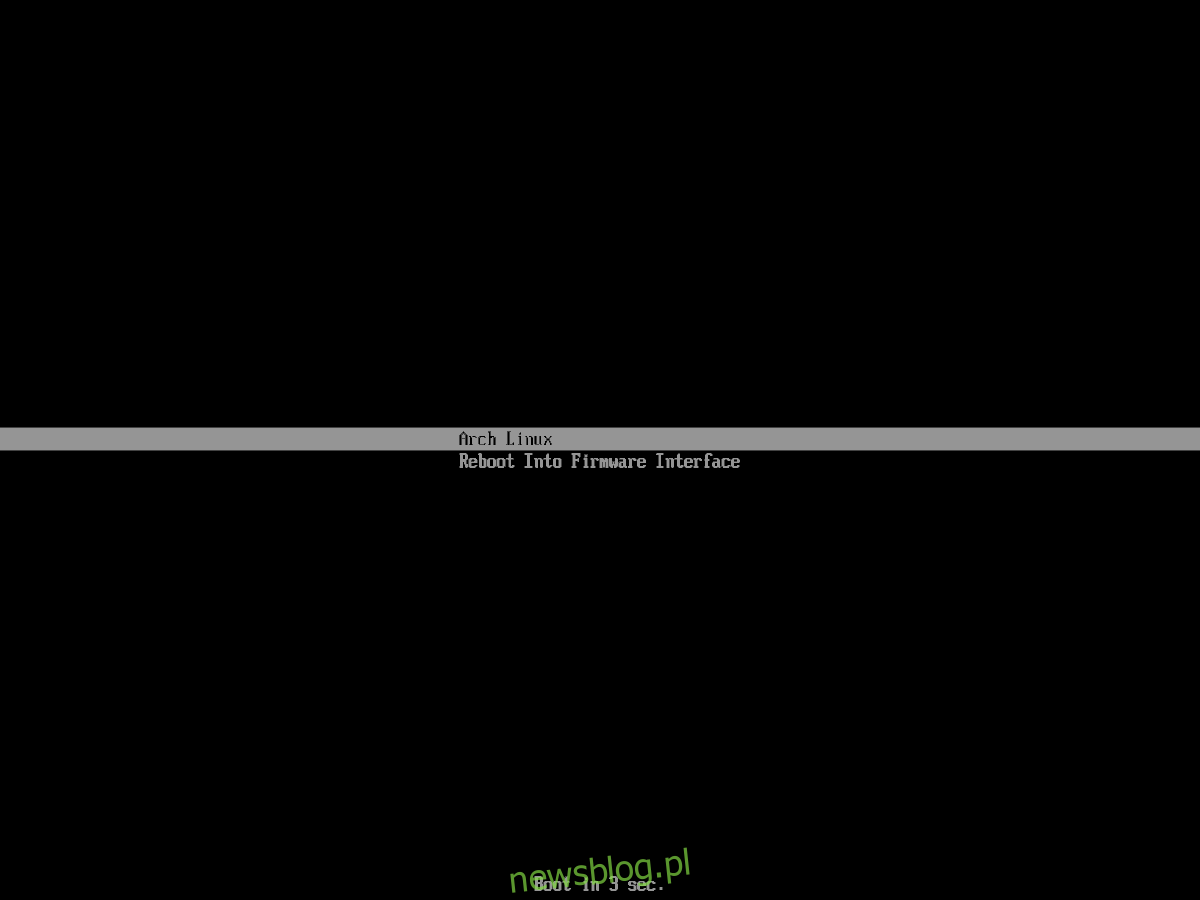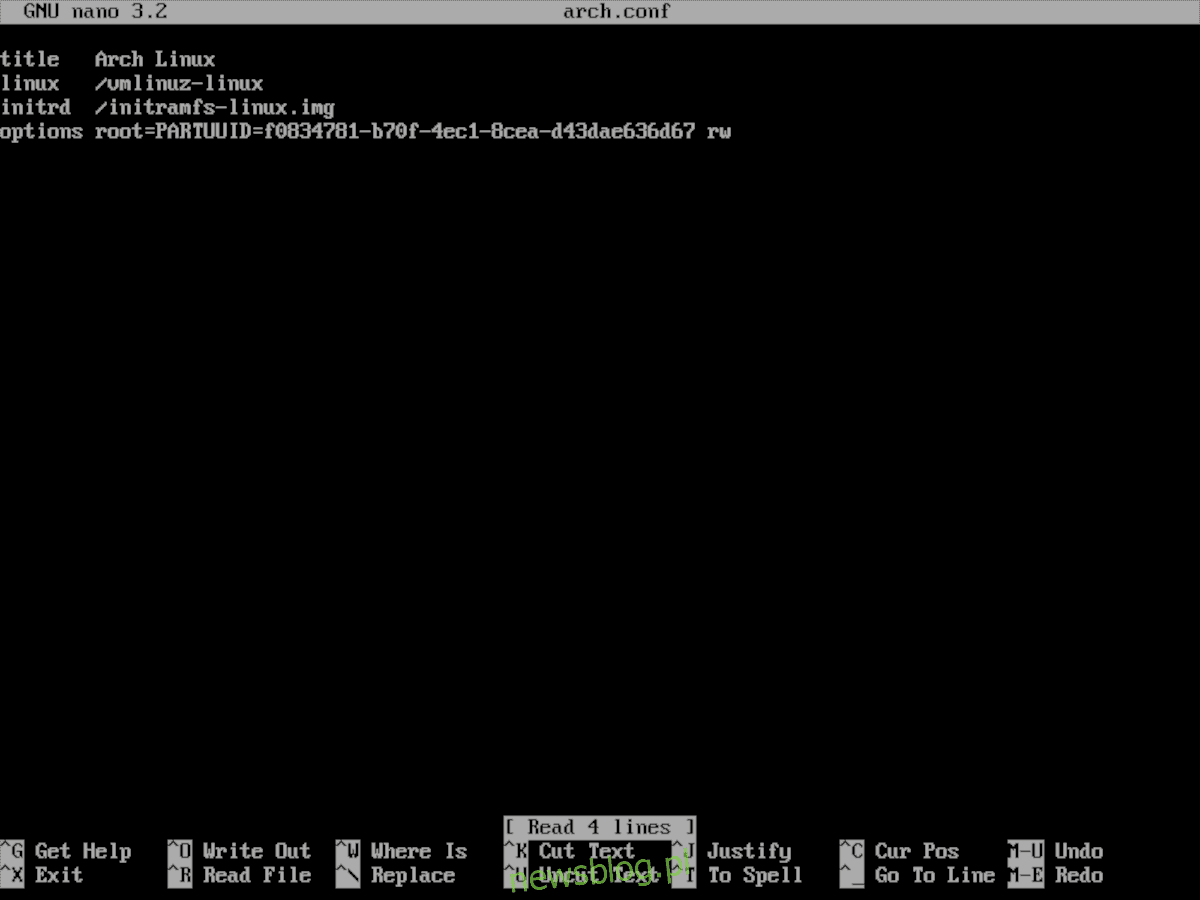
Systemd-boot là một bộ tải khởi động Linux thay thế được hỗ trợ bởi hệ thống khởi động Systemd. Nó có hàng tá tính năng hiện đại, bao gồm thời gian khởi động nhanh hơn, hỗ trợ EFI tốt hơn, v.v., khiến nó trở thành lựa chọn tuyệt vời cho Arch Linux. Thiết lập systemd-boot trên Arch Linux là một quá trình phức tạp, vì vậy trước khi bắt đầu, chúng tôi thực sự khuyên bạn nên sao lưu dữ liệu quan trọng của mình.
Lưu ý: Systemd-boot chỉ hoạt động với các hệ thống được khởi động bằng UEFI. Nếu bạn không có UEFI, hãy gắn bó với Grub.
Cài đặt Arch Linux
Systemd-boot là một bộ tải khởi động thay thế cho Grub. Rất tiếc, hiện tại không thể chuyển hệ thống Arch Linux hiện có đang chạy Grub trên UEFI sang Systemd-boot.
Thay vào đó, bạn sẽ cần bắt đầu với bản cài đặt mới của hệ điều hành Arch Linux và chọn Systemd-boot làm bộ tải khởi động mặc định thay vì Grub tiêu chuẩn.
Trước đây, tôi đã viết một bài hướng dẫn cài đặt Arch Linux trên newsblog.pl. Đó là một quá trình cài đặt dài và chi tiết với nhiều bước khác nhau. Tất cả các bước này đều quan trọng và sẽ giúp bạn bắt đầu với Systemd-boot. Làm theo hướng dẫn để cài đặt Arch Linux trên hệ thống của bạn. Đảm bảo tuân theo phương pháp GPT/EFI được nêu trong đó.
Trong hướng dẫn cài đặt GPT/EFI cho Arch Linux, hãy bỏ qua bất kỳ hướng dẫn nào trong hướng dẫn chỉ cho bạn cách cài đặt bộ tải khởi động Grub. Điều rất quan trọng là bỏ qua hướng dẫn của Grub, nếu không systemd-boot sẽ không hoạt động.
Sau khi trải qua phương pháp GPT/EFI để cài đặt Arch Linux, hãy giữ cho hệ thống của bạn chạy và đăng nhập vào Arch Chroot (ổ đĩa trực tiếp), quay lại bài đăng này và làm theo các bước để tìm hiểu cách thiết lập Systemd-boot làm bộ tải khởi động của bạn trong Arch Linux.
Cấu hình systemd-boot
Trong hướng dẫn cài đặt Arch Linux cho EFI/GPT, ba phân vùng đã được định cấu hình và định dạng trên /dev/sda (là ổ cứng đầu tiên được kết nối với hệ thống). Các phân vùng này như sau:
Vách ngăn 1 – Phân vùng EFI Fat32 (khoảng 512 MB).
Vách ngăn 2 – Phân vùng gốc Ext4 (ở bất kỳ kích thước nào).
Vách ngăn 3 – Phân vùng Linux-Swap (bất kỳ kích thước nào).
Điều đầu tiên cần làm trong Arch Linux là thay đổi cờ khởi động cho phân vùng Fat32. Thay thế các cờ này được thực hiện tốt nhất bằng ứng dụng Gdisk. Để lấy Gdisk, hãy sử dụng lệnh Pacman sau trong dòng lệnh thiết bị đầu cuối Arch-Chroot.
pacman -S gdisk
Sau khi thiết lập ứng dụng, hãy mở ổ cứng của bạn trong ứng dụng Gdisk.
gdisk /dev/sda
Chạy lệnh trên sẽ đặt /dev/sda trong ứng dụng Gdisk. Sau đó, bạn sẽ thấy lời nhắc yêu cầu bạn chọn giữa MBR, BSD, APM và GPT. Viết bằng GPT và nhấn Enter.
Từ đây, gõ t vào dấu nhắc để thay đổi cờ phân vùng Fat32.
t
Sau khi gõ t, gõ w 1để yêu cầu ứng dụng hoạt động với phân vùng Fat32.
1
Nhập mã hex Hệ thống EFI tại dấu nhắc Gdisk.
EF00
Lưu các thay đổi bằng lệnh w.
Lưu ý: bỏ qua cảnh báo; nó sẽ không xóa bất cứ thứ gì.
w
Khi các thay đổi được ghi vào đĩa, hãy đóng Gdisk bằng lệnh q.
q
Giờ đây, các cờ phân vùng Fat32 EFI đã được đặt chính xác, hãy sử dụng bootctl để cài đặt Systemd-boot trên hệ thống Arch Linux mới của bạn.
bootctl --path=/boot install
Hãy để lệnh Bootctl chạy. Nó sẽ tự động thiết lập các tệp cấu hình mặc định.
Tiếp theo, bạn cần tìm UUID cho /dev/sda2, phân vùng cài đặt Arch Linux.
Chạy tệp trong Nano. Để tìm thông tin PARTUUID, hãy chạy:
blkid /dev/sda2
Xem lại lệnh blkid và viết số sau PARTUUID=” lên một tờ giấy hoặc lưu dưới dạng ghi chú trên điện thoại của bạn, v.v. Số bạn muốn lưu sẽ trông giống như ví dụ bên dưới.
3f53b620-5676-4370-90a5-fbed6af2fcfb
Sau khi bạn có UUID cho phân vùng gốc của mình, hãy sử dụng lệnh touch để tạo mục menu Arch Linux mới.
touch /boot/loader/entries/arch.conf
Mở một tệp mới trong Nano.
nano -w /boot/loader/entries/arch.conf
Dán đoạn mã sau vào tệp “arch.conf”.
Lưu ý: thay đổi PARTUUID=YOUR-PARTUUID-CODE-HERE bằng mã của bạn.
tiêu đề Arch Linux
linux / vmlinuz-linux
initrd /initramfs-linux.img
tùy chọn gốc = PARTUUID = CỦA BẠN-PARTUUID-CODE-HERE rw
Sau khi hoàn tất, hãy lưu Nano bằng Ctrl + O và Thoát bằng Ctrl + X.
Bây giờ bạn đã xử lý mục Arch, đã đến lúc xóa tệp Arch mặc định “loader.conf” và thay thế nó bằng các cài đặt tốt hơn.
echo ' ' > /boot/loader/loader.conf
Mở tệp “loader.conf” trong trình soạn thảo văn bản Nano bằng lệnh bên dưới.
nano -w /boot/loader/loader.conf
Dán đoạn mã sau vào trình soạn thảo văn bản Nano.
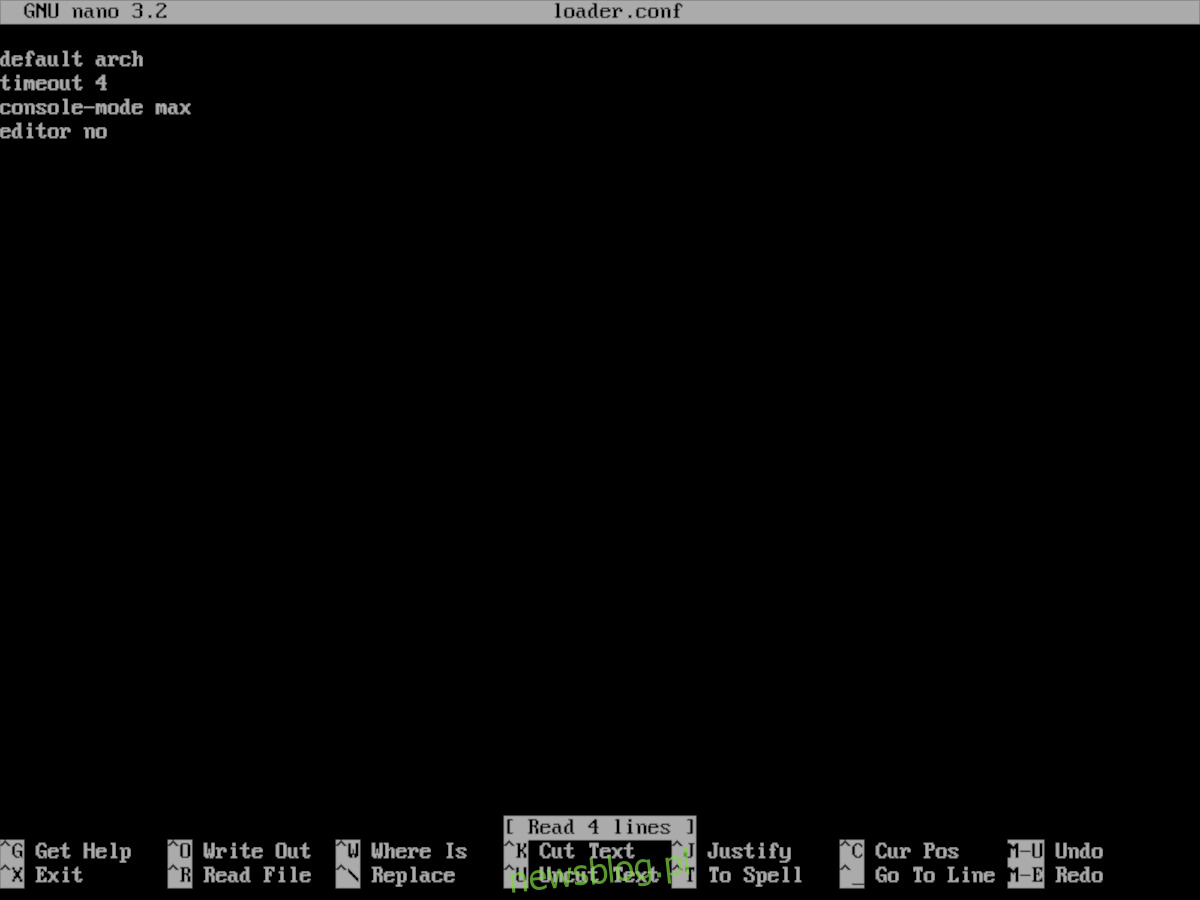
cung mặc định
thời gian giới hạn 4
ở chế độ bảng điều khiển tối đa
biên tập viên không
Cập nhật systemd-boot với bootctl.
bootctl --path=/boot update
Khi quá trình cập nhật bootctl hoàn tất, Systemd-boot đã sẵn sàng để sử dụng. Từ đây, hãy quay lại hướng dẫn Cách cài đặt Arch Linux nếu bạn chưa chọn môi trường máy tính để bàn cho PC Arch mới của mình. Nếu không, hãy khởi động lại và tải cấu hình Arch dựa trên Systemd mới của bạn!